
Mulți oameni subestimează importanța de a instala toate driverele pentru un laptop. Acest lucru contribuie la un standard standard foarte extinse pentru Windows, care este instalat automat la instalarea sistemului de operare. În unele cazuri, utilizatorul nu acordă o atenție la dispozitive care și așa funcții. Noi spunem ce căuta el dacă șoferii funcționează acest lucru. Cu toate acestea, este extrem de recomandat pentru a instala software-ul care a fost dezvoltat pentru un anumit dispozitiv. Un astfel de software o are un avantaj față de faptul că Windows ne oferă. Astăzi vă vom ajuta cu o căutare și instalarea de drivere pentru un laptop ASUS A52J.
Opțiuni de descărcare și opțiuni de instalare șofer
Dacă, din anumite motive, nu aveți un disc cu software-ul care este atașat la fiecare laptop, nu vă descurajați. În lumea modernă există oarecum nu metode mai puțin eficiente și simplu de instalat software-ul necesar. Singura condiție este să aibă o conexiune activă la Internet. Vom proceda la descrierea metodelor propriu-zise.Metoda 1: site-ul producătorului
Orice drivere pentru un laptop trebuie să caute mai întâi pentru site-ul oficial al producătorului. La astfel de resurse există un program software necesar ca este necesar pentru funcționarea stabilă a dispozitivului. Excepția este, probabil, software-ul numai pentru placa video. Aceste drivere sunt mai bune pentru a descărca de la producătorul producătorului adaptorului. Pentru a efectua această metodă, trebuie să urmați acești pași alternativ.
- Du-te la site-ul ASUS.
- În antetul paginii principale (zona de sus a site-ului) vom găsi șirul de căutare. În această linie, trebuie să introduceți modelul de laptop-ul. În acest caz, vom introduce în ea valoarea A52J. După aceea, faceți clic pe „ENTER“ sau pe pictograma sub forma unei lupe la dreapta rândului în sine.
- Vei fi dus la pagina unde toate rezultatele căutării vor fi afișate pe cererea introdusă. Alegeți modelul de laptop, trebuie doar să faceți clic pe numele său.
- Vă rugăm să rețineți că, în exemplul există diferite litere la sfârșitul numelui modelului. Acest marcaj distinctiv este de așa natură, care indică numai caracteristicile subsistemului video. Puteți afla numele complet al modelului uitându-vă la partea opusă a laptop. Acum du-te înapoi la metoda în sine.
- După ce selectați un model de laptop din listă, o pagină care descrie dispozitivul în sine. Pe aceasta pagina trebuie să mergeți la secțiunea „Suport“.
- Aici veți găsi toate informațiile și documentele necesare care se referă la modelul de laptop selectat. Avem nevoie de o subsecțiune „Drivers and Utilities“. Du-te la ea, doar făcând clic pe nume.
- Înainte de a începe descărcarea, trebuie să selectați sistemul de operare, pe care le-ați instalat. Nu uitați să luați în considerare descărcarea sistemului de operare. Puteți face alegerea dvs. din meniul drop-down corespunzătoare.
- Ca rezultat, veți vedea o listă a tuturor conducătorilor auto pe care le puteți instala pe sistemul de operare selectat. Totul este rupt pe categorii. Trebuie doar să alegeți o secțiune și deschideți-l făcând clic pe numele.
- Conținutul grupului se va deschide. Nu va fi o descriere a fiecărui conducător auto, dimensiunea sa, data de lansare, și butonul de descărcare. Pentru a începe descărcarea, trebuie să faceți clic pe șirul global.
- Ca rezultat, vei descarca arhiva. După aceea, puteți extrage numai tot conținutul său și rulați fișierul cu numele „Setup“. În urma instrucțiunile asistentului de instalare, puteți instala cu ușurință software-ul dorit. Această această opțiune va fi finalizată.

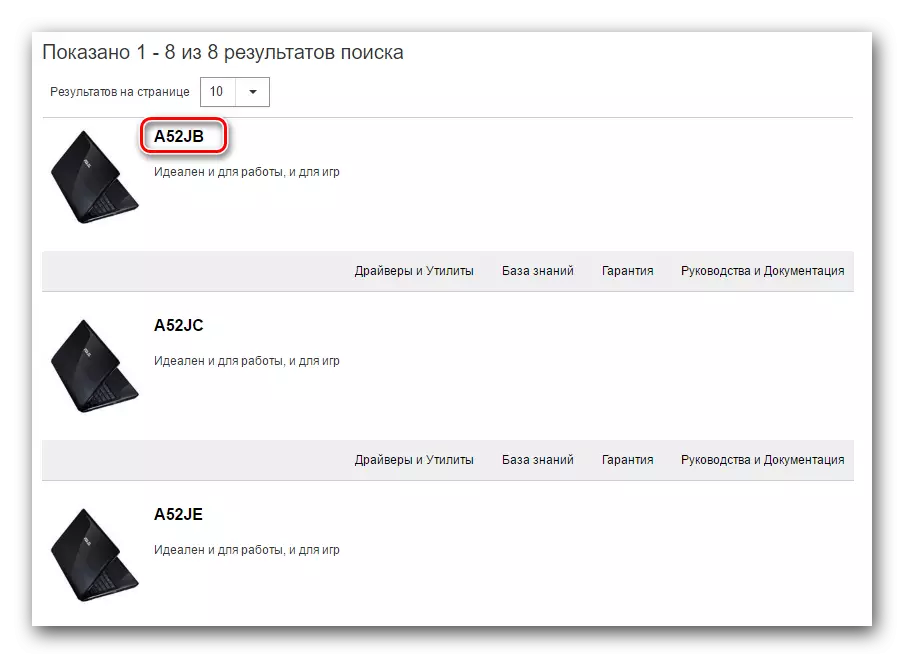
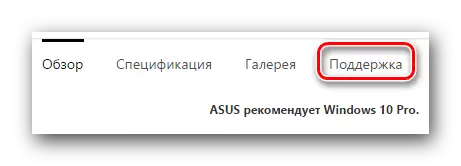
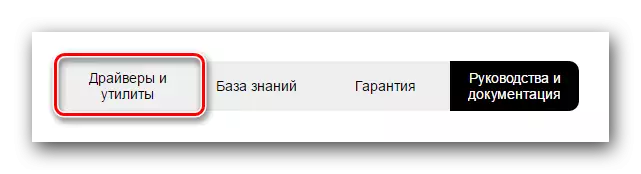
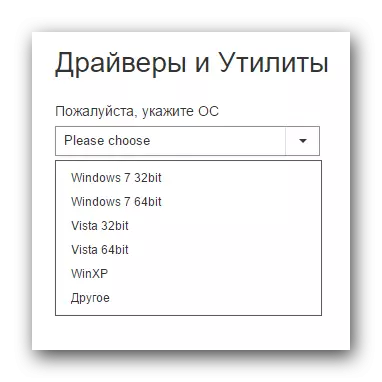
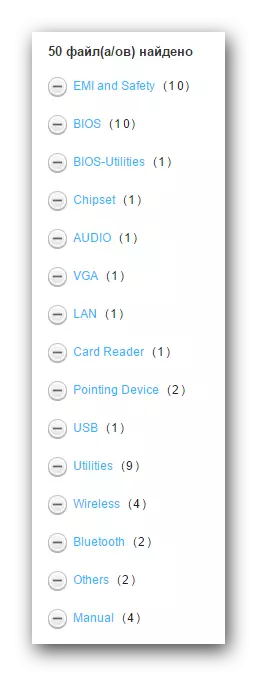
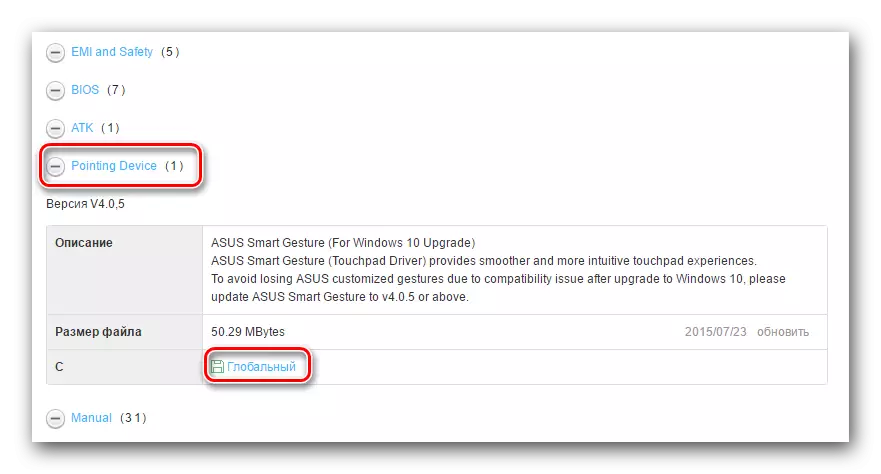
Metoda 2: Program special ASUS
- Du-te la pagina deja familiarizați cu grupuri de drivere pentru un laptop ASUS A52J. Nu uitați să schimbați versiunea sistemului de operare și de biți, dacă este necesar.
- Ne găsiți secțiunea „Utilități“ și deschideți-l.
- În lista tuturor programelor din această secțiune, suntem în căutarea unui utilitar numit „ASUS Live Update Utility“ și încărcați-l. Pentru a face acest lucru, faceți clic pe butonul cu inscripția „Global“.
- Eliminați toate fișierele din arhiva descărcată. După aceea, lansați fișierul de instalare cu numele „Setup“.
- Procesul de instalare nu va vopsea, deoarece este foarte simplu. În acest stadiu nu ar trebui să aveți probleme. Trebuie doar să urmați instrucțiunile din ferestrele corespunzătoare ale expertului de instalare.
- Când utilitarul este instalat cu succes, lansa. Comanda rapidă program poate fi găsit pe desktop. În fereastra principală a programului, veți vedea butonul dorit „pentru actualizări“. Apasa pe el.
- După ASUS Live Update scanează sistemul dvs., veți vedea fereastra prezentată în imaginea de mai jos. Pentru a instala toate componentele găsite, trebuie doar să apăsați „Set“ același nume.
- În continuare, programul va trebui să descărcați fișierele de instalare a driverului. Descărcați progresul Veți vedea în fereastra care se deschide.
- Atunci când sunt descărcate toate fișierele necesare, utilitarul va afișa o fereastră cu un mesaj cu privire la închiderea aplicației. Acest lucru este necesar pentru a instala driverele în fundal.
- După câteva minute, procesul de instalare va fi finalizat și puteți utiliza pe deplin laptop.
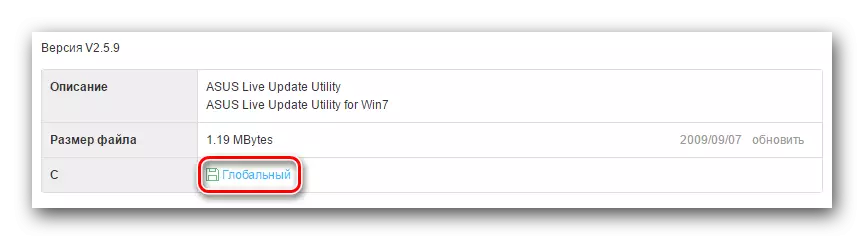
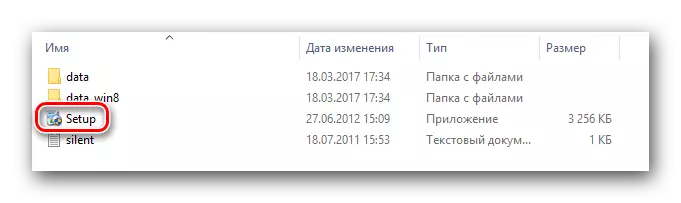
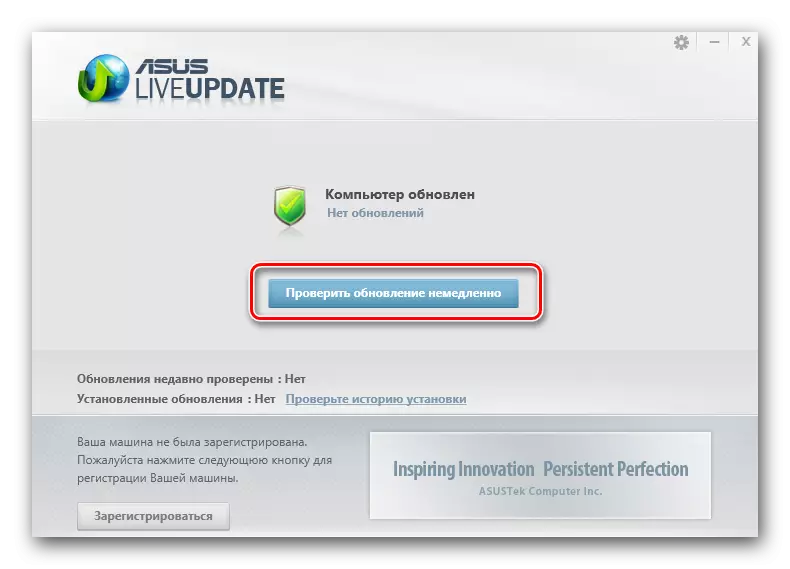
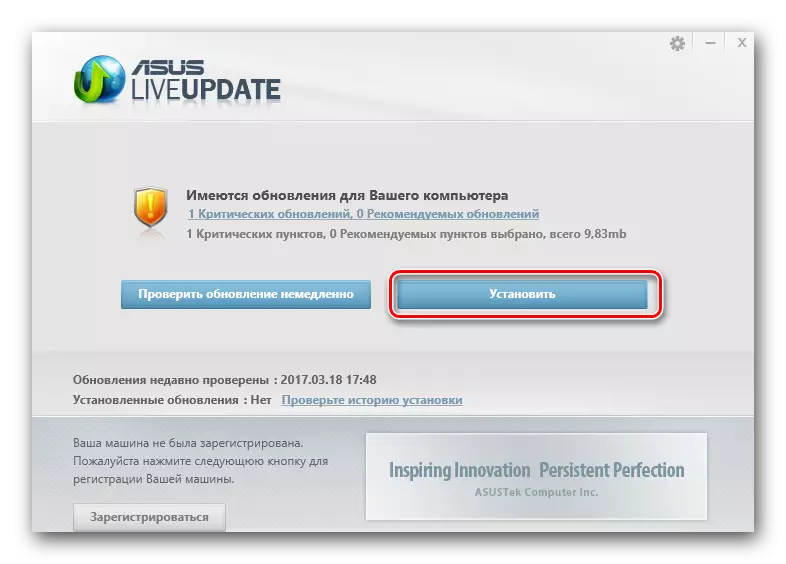


Metoda 3: Utilizarea generală Utilități
Am spus despre acest tip de programe într-una din lecțiile noastre individuale.Lecția: Cele mai bune programe pentru instalarea driverelor
Pentru această metodă, puteți utiliza absolut orice utilitar din lista dată, deoarece toți lucrează în același principiu. Cu toate acestea, vă sfătuim cu tărie să utilizați soluția Driverpack în aceste scopuri. Are cea mai mare bază de date de software și suportă cel mai mare număr de dispozitive din toate aceste programe. Pentru a nu duplica informațiile disponibile, vă recomandăm să învățați lecția noastră specială care vă va spune despre toate complicațiile instalării driverelor care utilizează soluția Driverpack.
Lecția: Cum se actualizează driverele pe un computer utilizând soluția DriverPack
Metoda 4: Descărcați driverul prin ID-ul dispozitivului
Orice echipament neidentificat din Managerul de dispozitive poate fi identificat manual pe un identificator unic și descărcați pentru un astfel de driver. Esența acestei metode este foarte simplă. Trebuie să aflați ID-ul echipamentului și să utilizați ID-ul găsit pe unul dintre serviciile software online. Apoi descărcați și instalați software-ul dorit. Veți găsi informații mai detaliate și instrucțiuni pas cu pas în lecția noastră specială.
Lecția: Căutați drivere după ID-ul echipamentului
Metoda 5: Utilizarea managerului dispozitivului
Această metodă este inficientă, deci nu merită să sperăm aceste speranțe. Cu toate acestea, în anumite situații ajută numai. Faptul este că, uneori, sistemul trebuie să fie forțat să găsească detectarea anumitor drivere. Asta trebuie efectuată.
- Deschideți "Managerul dispozitivului" utilizând unul dintre modurile descrise în articolul de învățare.
- În lista tuturor dispozitivelor pe care le căutăm pe cei care sunt marcați cu o exclamare sau un semn de întrebare lângă titlu.
- Pe titlul de astfel de echipamente, trebuie să faceți clic pe butonul din dreapta al mouse-ului și selectați elementul "Actualizare drivere".
- În fereastra care se deschide, selectați elementul de căutare automată. Acest lucru va permite programului să scaneze laptopul în sine pentru prezența software-ului necesar.
- Ca rezultat, procesul de căutare va începe. Dacă merge cu succes, șoferul găsit va fi instalat și echipamentul este determinat corect de sistem.
- Rețineți că cel mai bun rezultat este preferabil să se utilizeze una dintre metodele descrise mai sus.
Lecția: Deschideți managerul de dispozitiv în Windows
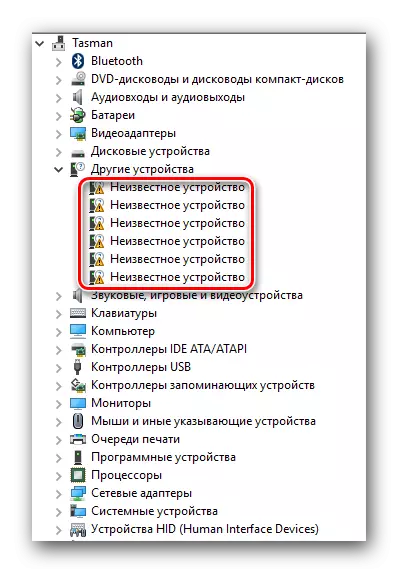
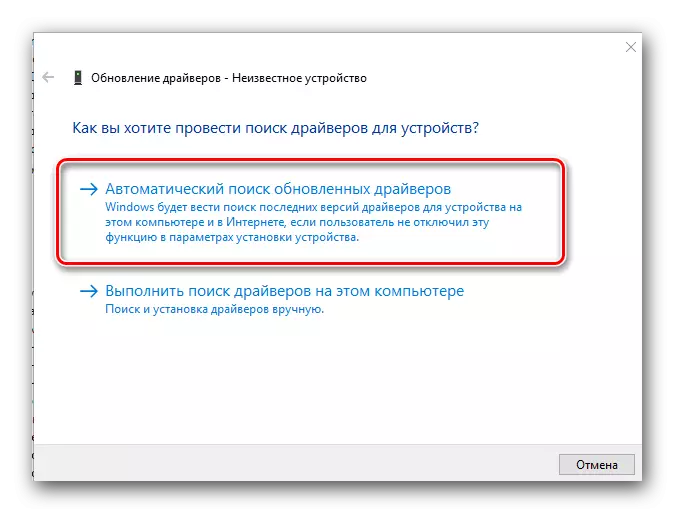
Profitând de sfatul nostru, veți face față cu siguranță instalarea driverelor pentru laptopul dvs. ASUS A52J. Dacă aveți dificultăți în procesul de instalare sau de identificare, veți scrie despre el în comentariile la acest articol. Vom uita împreună pentru cauza problemei și vom rezolva.
